
1 ੰਗ 1: ਡਿਵਾਈਸ ਮੈਨੇਜਰ
ਕਿਸੇ ਜਾਣੇ-ਪਛਾਣੇ ਮਲਟੀਪਲ ਡਿਵਾਈਸ ਮੈਨੇਜਰ ਮੇਨੂ ਵਿੱਚ, ਬਿਨਾਂ ਕਿਸੇ ਸਮੱਸਿਆ ਦੇ, ਵਿੰਡੋਜ਼ ਵਿੱਚ ਮੁੱਖ ਭਾਗਾਂ ਅਤੇ ਪੈਰੀਫਿਰਲ ਉਪਕਰਣਾਂ ਬਾਰੇ ਜਾਣਕਾਰੀ ਨਿਰਧਾਰਤ ਕਰੋ, ਉਥੇ ਡਰਾਈਵਰ ਸੰਸਕਰਣ ਅਤੇ ਹੋਰ ਉਪਯੋਗੀ ਜਾਣਕਾਰੀ ਉਥੇ ਦਿਖਾਈ ਦੇਵੇਗੀ.
- ਡਿਸਪੈਚਰ ਤੇ ਜਾਣ ਲਈ, "ਸਟਾਰਟ" ਖੋਲ੍ਹੋ ਅਤੇ ਕੰਟਰੋਲ ਪੈਨਲ ਉਥੇ ਦੀ ਚੋਣ ਕਰੋ.
- "ਡਿਵਾਈਸ ਮੈਨੇਜਰ" ਸੂਚੀ ਬਣਾਓ ਅਤੇ ਖੱਬੇ ਮਾ mouse ਸ ਬਟਨ ਦੇ ਨਾਲ ਇਸ ਲਾਈਨ ਤੇ ਕਲਿਕ ਕਰੋ.
- ਸਕ੍ਰੀਨ ਤੇ ਤੁਸੀਂ ਉਪਕਰਣਾਂ ਦਾ ਸਮੂਹ ਵੇਖਦੇ ਹੋ. ਉਨ੍ਹਾਂ ਦੇ ਭਾਗਾਂ ਨੂੰ ਵੇਖਣ ਲਈ ਲੋੜੀਂਦੀਆਂ.
- ਉਦਾਹਰਣ ਦੇ ਲਈ, ਹੇਠਾਂ ਦਿੱਤੇ ਸਕ੍ਰੀਨਸ਼ਾਟ ਵਿੱਚ, ਪ੍ਰੋਸੈਸਰ ਆਪਣੇ ਆਪ ਨੂੰ ਹਰੇਕ ਪਹੁੰਚਯੋਗ ਕਰਨਲ ਵਿੱਚ ਇੱਕ ਵੰਡ ਦੇ ਨਾਲ ਪ੍ਰਦਰਸ਼ਿਤ ਹੁੰਦਾ ਹੈ. ਇਹ ਉਸ ਦੇ ਵੱਧ ਤੋਂ ਵੱਧ ਹਰਟੈਸਮੈਨ ਵੀ ਦਰਸਾਉਂਦਾ ਹੈ.
- ਦਿਲਚਸਪੀ ਦੀ PCM ਲਾਈਨ ਤੇ ਕਲਿਕ ਕਰੋ ਅਤੇ ਪ੍ਰਸੰਗ ਮੀਨੂ ਵਿੱਚ "ਪ੍ਰਾਪਰਟੀਜ਼" ਦੀ ਚੋਣ ਕਰੋ, ਜੇ ਤੁਸੀਂ ਹੋਰ ਉਪਕਰਣ ਦੀ ਜਾਣਕਾਰੀ ਦੇ ਮੱਦੇਨ ਨੂੰ ਵੇਖਣਾ ਚਾਹੁੰਦੇ ਹੋ.
- ਜਨਰਲ ਟੈਬ ਡਿਵਾਈਸ ਦੀ ਕਿਸਮ, ਇਸਦਾ ਨਿਰਮਾਤਾ ਅਤੇ ਪਲੇਸਮੈਂਟ ਪ੍ਰਦਰਸ਼ਤ ਕਰਦਾ ਹੈ.
- ਅਗਲਾ "ਡਰਾਈਵਰ" ਜਾਂਦਾ ਹੈ. ਇੱਥੇ ਤੁਸੀਂ ਇਸ ਨੂੰ ਸਪਲਾਇਰ, ਵਿਕਾਸ ਦੀ ਮਿਤੀ, ਸੰਸਕਰਣ ਅਤੇ ਡਿਜੀਟਲ ਦਸਤਖਤ ਸਿੱਖ ਸਕਦੇ ਹੋ. ਹੋਰ ਡਾਟਾ "ਵੇਰਵੇ" ਵਿੱਚ ਸਥਿਤ ਹਨ, ਉਦਾਹਰਣ ਲਈ, ਇੱਕ ਵਿਲੱਖਣ ਉਪਕਰਣ ਪਛਾਣਕਰਤਾ, ਜਿਸ ਨੂੰ ਬਹੁਤ ਘੱਟ ਮਾਮਲਿਆਂ ਵਿੱਚ ਨਿਰਧਾਰਤ ਕਰਨ ਲਈ ਲੋੜੀਂਦਾ ਹੈ.
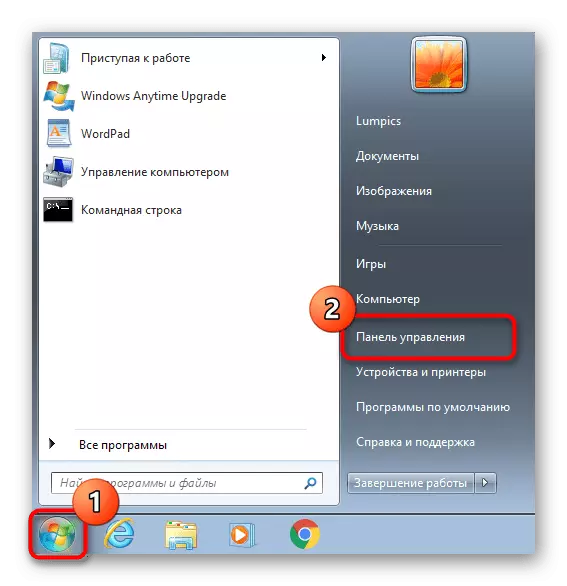
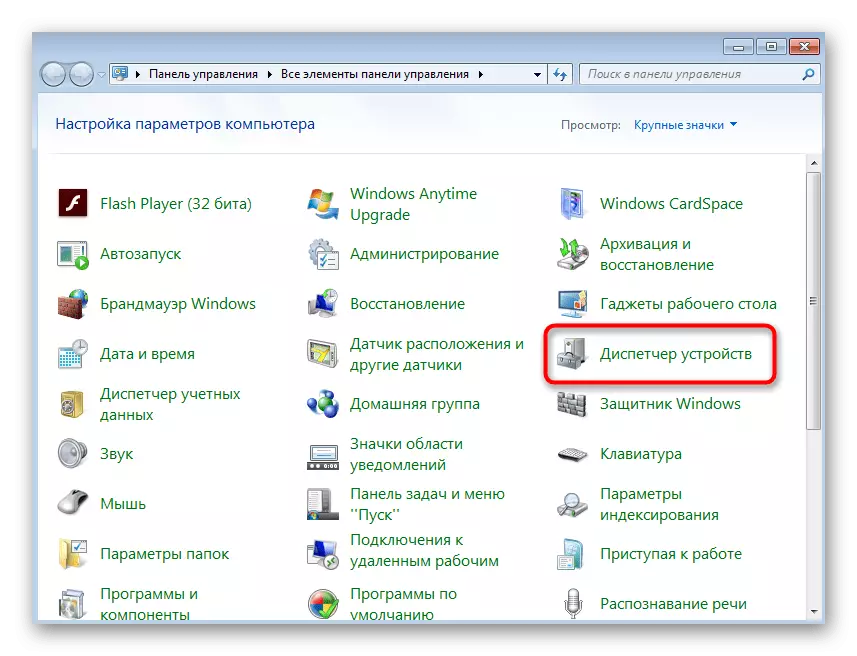
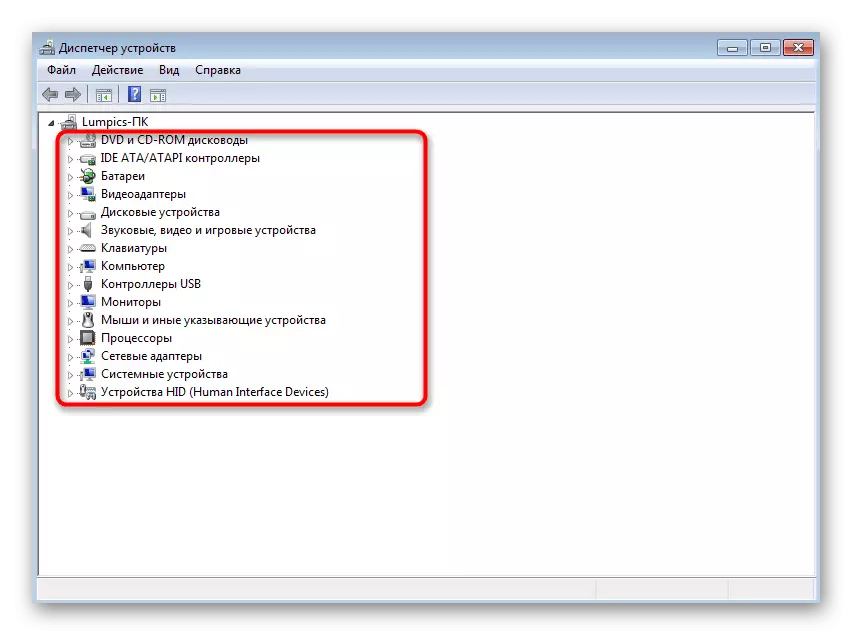
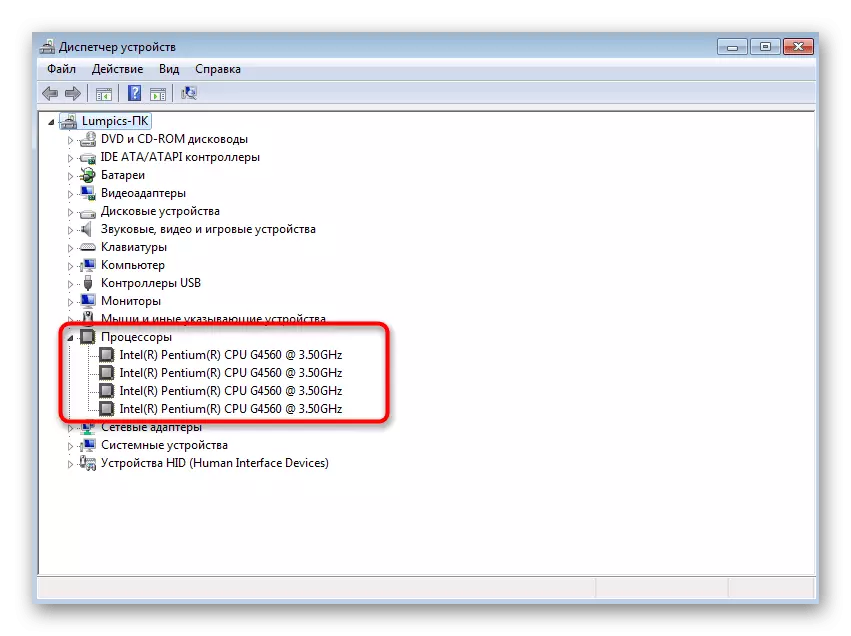
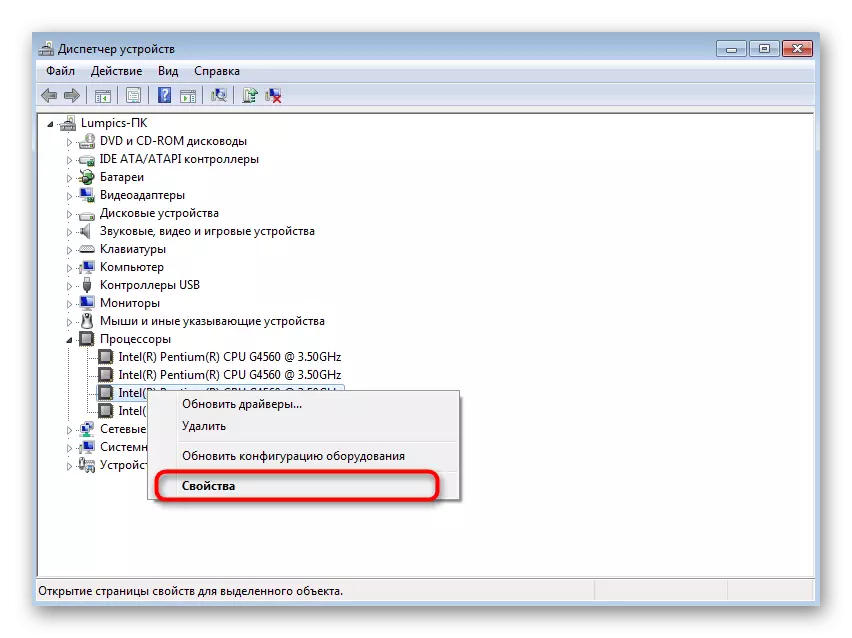
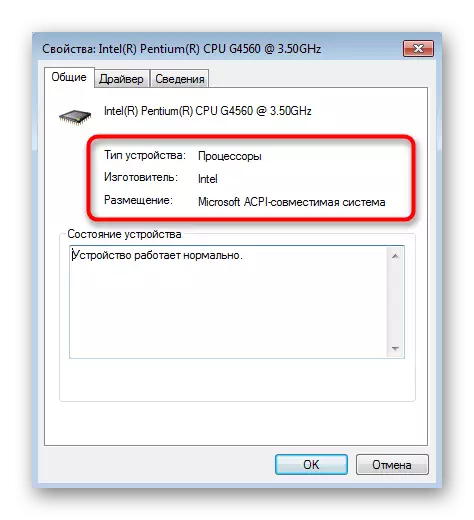
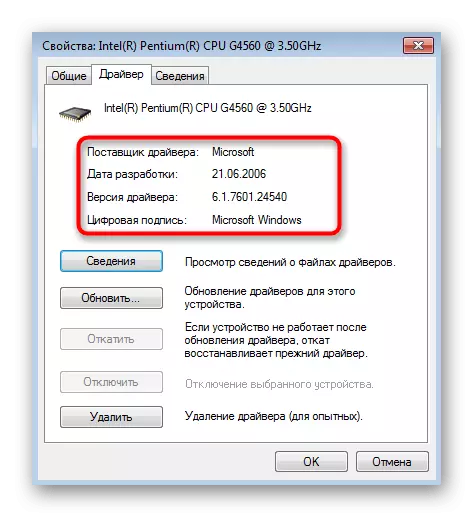
2 ੰਗ 2: ਉਪਯੋਗਤਾ Msinfo32
ਥੋੜ੍ਹੀ ਜਿਹੀ ਸੰਕੁਚਿਤ ਰੂਪ ਵਿਚ ਲਗਭਗ ਉਹੀ ਜਾਣਕਾਰੀ, ਪਰ ਪੇਸ਼ ਕੀਤੀ ਗਈ ਇਕ ਹੋਰ ਸੁਵਿਧਾਜਨਕ ਲਾਗੂ ਕਰਨ ਦੀ ਸਹੂਲਤ ਬਾਰੇ ਜਾਣਕਾਰੀ ਦਿੱਤੀ ਜਾ ਸਕਦੀ ਹੈ. ਇਹ ਵਿੰਡੋਜ਼ ਵਿੱਚ ਮੂਲ ਰੂਪ ਵਿੱਚ ਸਥਾਪਤ ਹੈ, ਇਸ ਲਈ ਪ੍ਰੀ-ਐਕਸ਼ਨ ਪੈਦਾ ਨਹੀਂ ਕਰਨਾ ਪਏਗਾ.
- ਵਿਨ + ਆਰ ਕੁੰਜੀਆਂ ਦੇ ਸੁਮੇਲ ਦੁਆਰਾ "ਚਲਾਓ" ਖੋਲ੍ਹੋ. ਫੀਲਡ ਵਿੱਚ ਐਮਐਸਨਸੋ 32 ਦਰਜ ਕਰੋ ਅਤੇ ਇਸ ਕਮਾਂਡ ਦੀ ਪੁਸ਼ਟੀ ਕਰੋ ਐਂਟਰ ਤੇ ਕਲਿਕ ਕਰਕੇ ਇਸ ਕਮਾਂਡ ਦੀ ਪੁਸ਼ਟੀ ਕਰੋ.
- ਪਹਿਲੇ ਭਾਗ ਵਿੱਚ "ਸਿਸਟਮ ਜਾਣਕਾਰੀ" ਤੁਹਾਡੇ ਲਈ ਹੁਣ ਥੋੜੀ ਜਿਹੀ ਲਾਭਦਾਇਕ ਹੈ. ਇੱਥੋਂ ਤੁਸੀਂ ਸਿਰਫ ਪ੍ਰੋਸੈਸਰ, BIOS ਸੰਸਕਰਣ ਅਤੇ ਸਰੀਰਕ ਮੈਮੋਰੀ ਦੀ ਉਪਲਬਧ ਮਾਤਰਾ ਨੂੰ ਲੱਭ ਸਕਦੇ ਹੋ. "ਹਾਰਡਵੇਅਰ ਸਰੋਤਾਂ" ਅਤੇ "ਕੰਪੋਨੈਂਟਸ" ਭਾਗਾਂ ਵਿੱਚ ਵਧੇਰੇ ਲਾਭਦਾਇਕ ਡੇਟਾ ਸਥਿਤ ਹਨ.
- "ਹਾਰਡਵੇਅਰ ਸਰੋਤਾਂ ਦੁਆਰਾ ਡਿਵਾਈਸ ਕੋਡ ਨੂੰ ਪਰਿਭਾਸ਼ਤ ਕਰਦਾ ਹੈ. ਇਹ ਉਹ ਹੈ ਜੋ ਈਵੈਂਟ ਲੌਗ ਵਿੱਚ ਰਿਕਾਰਡ ਕੀਤਾ ਜਾਵੇਗਾ ਜੇ ਅਚਾਨਕ ਇਸ ਉਪਕਰਣ ਨਾਲ ਜੁੜੀ ਕੋਈ ਅਸਫਲਤਾ ਵਾਪਰਦੀ ਹੈ. ਇਸ ਤਰ੍ਹਾਂ ਦੇ ਮੀਨੂ ਨੂੰ ਸ਼੍ਰੇਣੀਆਂ ਵਿੱਚ ਵੰਡਿਆ ਗਿਆ, ਤੁਹਾਨੂੰ ਕੰਪਿ computer ਟਰ ਦੇ ਸੰਚਾਲਨ ਨਾਲ ਜੁੜੀਆਂ ਸਮੱਸਿਆਵਾਂ ਤੋਂ ਜਾਣੂ ਹੋਣ ਤੱਕ ਸਰੋਤਾਂ ਲਈ ਡਿਵਾਈਸਾਂ ਦੀ ਪਾਲਣਾ ਕਰਨ ਦੀ ਆਗਿਆ ਦੇਵੇਗਾ. ਕੰਪੋਨੈਂਟਾਂ ਦੀ ਮੌਜੂਦਾ ਸਥਿਤੀ ਵੀ ਇੱਥੇ ਦਿਖਾਈ ਗਈ ਹੈ.
- ਜੇ ਅਸੀਂ ਇਕ ਸਧਾਰਣ ਆਇਰਿਕ ਪਰਿਭਾਸ਼ਾ ਬਾਰੇ ਗੱਲ ਕਰ ਰਹੇ ਹਾਂ, ਤਾਂ ਤੁਹਾਨੂੰ "ਕੰਪੋਨੈਂਟਸ" ਭਾਗ ਨਾਲ ਸੰਪਰਕ ਕਰਨਾ ਚਾਹੀਦਾ ਹੈ ਅਤੇ ਉਥੇ suitable ੁਕਵੀਂ ਸ਼੍ਰੇਣੀ ਦੀ ਚੋਣ ਕਰਨੀ ਚਾਹੀਦੀ ਹੈ. ਸਕ੍ਰੀਨ ਦੇ ਸੱਜੇ ਪਾਸੇ, ਐਲੀਮੈਂਟ ਦੇ ਐਲੀਮੈਂਟ ਬਾਰੇ ਸਾਰੀ ਜਾਣਕਾਰੀ ਪ੍ਰਦਰਸ਼ਤ ਹੋਏਗੀ. ਤੁਸੀਂ ਨਾ ਸਿਰਫ ਇਸਦਾ ਨਾਮ ਪ੍ਰਾਪਤ ਕਰੋਗੇ, ਪਰ ਡਰਾਈਵਰ, ਸੰਬੰਧਿਤ ਫਾਈਲਾਂ, ਰਾਮ ਦੀ ਗਿਣਤੀ ਅਤੇ ਪੋਰਟਾਂ ਦਾ ਵਰਜਨ ਵੀ ਪ੍ਰਾਪਤ ਕਰੋਗੇ.

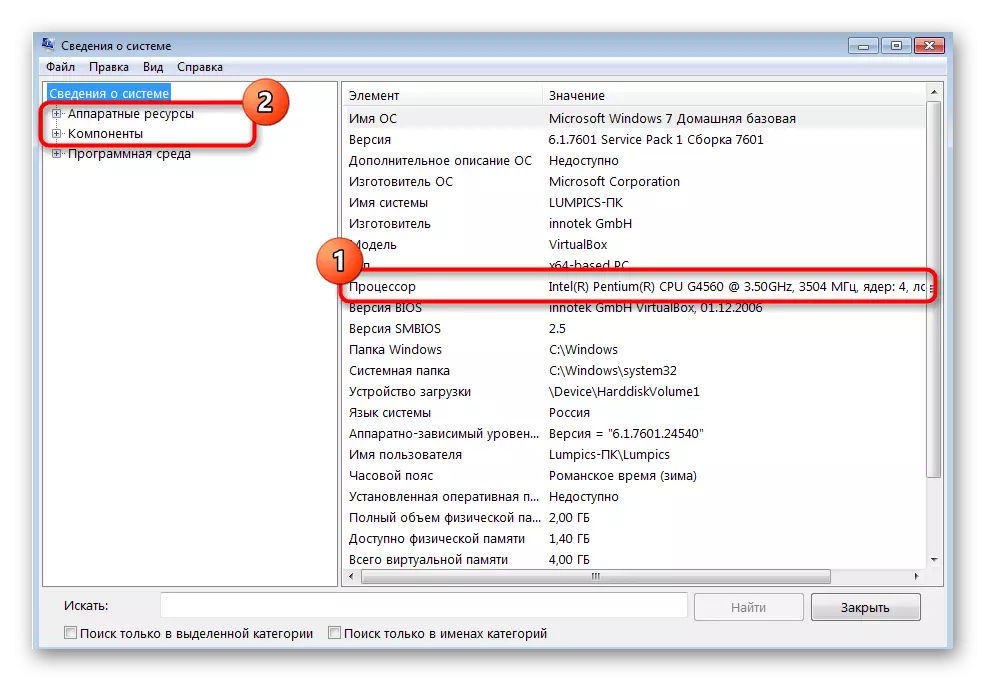
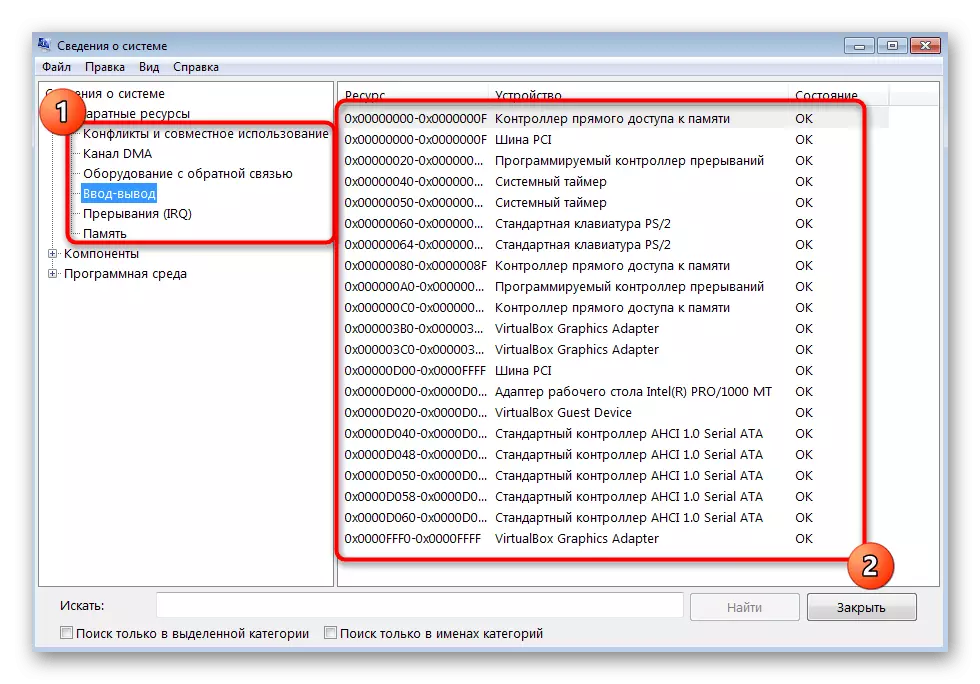
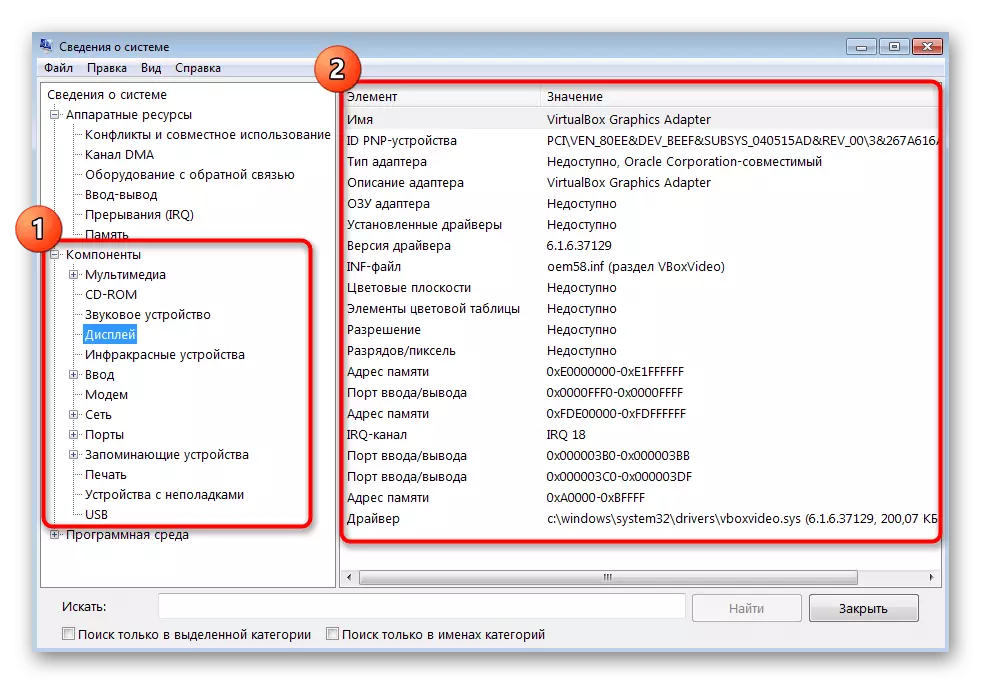
Using ੰਗ 3: Dxdiag ਸਹੂਲਤ
ਸੰਖੇਪ ਵਿੱਚ, ਉੱਪਰ ਦੱਸੇ ਗਏ ਐਨਾਲਾਗ ਤੇ ਵਿਚਾਰ ਕਰੋ - ਸਹੂਲਤ ਨਾਮਕ DXDIAG. ਇਹ ਡਾਇਰੈਕਟਐਕਸ ਕੰਪਲੈਕਸ ਦਾ ਹਿੱਸਾ ਹੈ ਅਤੇ ਹਵਾਵਾਂ ਨੂੰ ਮੂਲ ਰੂਪ ਵਿੱਚ ਸਥਾਪਤ ਕਰਦਾ ਹੈ. ਇਹ ਸ਼ੁਰੂ ਵਿੱਚ ਪੀਸੀ ਦੇ ਕੰਮਕਾਜ ਦੀ ਸ਼ੁੱਧਤਾ ਦੀ ਪੁਸ਼ਟੀ ਕਰਨ ਲਈ ਉਦੇਸ਼ਿਤ ਹੈ, ਪਰੰਤੂ ਮੁੱਖ ਭਾਗਾਂ ਦੀ ਸੂਚੀ ਨੂੰ ਵੇਖਣ ਲਈ ਇਸ ਨੂੰ ਇਸ ਨੂੰ ਸ਼ਾਮਲ ਕਰਨ ਤੋਂ ਕੋਈ ਨਹੀਂ ਰੋਕਦਾ.
- ਇਸ ਟੂਲ ਨੂੰ ਸ਼ੁਰੂ ਕਰਨਾ "ਰਨ" (ਵਿਨ + ਆਰ) ਦੁਆਰਾ ਵੀ ਹੁੰਦਾ ਹੈ, ਜਿੱਥੇ ਖੇਤਰ ਵਿੱਚ ਖੇਤਰ ਵਿੱਚ ਦਾਖਲ ਹੁੰਦਾ ਹੈ ਅਤੇ ਐਂਟਰ ਦਬਾਓ.
- ਡਾਇਗਨੋਸਟਿਕ ਟੂਲ ਨੂੰ ਚਾਰ ਟੈਬਾਂ ਵਿੱਚ ਵੰਡਿਆ ਗਿਆ ਹੈ ਜਿੱਥੇ ਵੱਖਰੇ ਥੀਮੈਟਿਕ ਆਪ੍ਰੇਸ਼ਨ ਪ੍ਰਦਰਸ਼ਤ ਹੁੰਦੇ ਹਨ. ਪਹਿਲੇ ਟੈਬ 'ਤੇ ਤੁਸੀਂ "ਸਿਸਟਮ" ਕਹਿੰਦੇ ਹੋ ਤੁਸੀਂ ਪ੍ਰੋਸੈਸਰ ਅਤੇ ਕੁੱਲ ਰੈਮ ਦੀ ਕੁੱਲ ਗਿਣਤੀ ਵੇਖੋਗੇ.
- ਸਕਰੀਨ ਨੂੰ ਹਿਲਾਓ. ਇੱਥੇ ਗ੍ਰਾਫਿਕਸ ਅਡੈਪਟਰ, ਵੱਧ ਤੋਂ ਵੱਧ ਰੈਜ਼ੋਲੂਸ਼ਨ, ਇਸ ਦੀ ਮੈਮੋਰੀ ਅਤੇ ਸਥਾਪਤ ਡਰਾਈਵਰ ਬਾਰੇ ਜਾਣਕਾਰੀ ਹੈ.
- ਧੁਨੀ ਟੈਬ ਤੇ, ਤੁਸੀਂ ਆਪਣੇ ਆਡੀਓ ਕਾਰਡ ਮਾਡਲ, ਇਸ ਦੇ ਵਿਲੱਖਣ ਪਛਾਣਕਰਤਾ ਅਤੇ ਸਬੰਧਤ ਡਰਾਈਵਰਾਂ ਨੂੰ ਪਰਿਭਾਸ਼ਤ ਕਰ ਸਕਦੇ ਹੋ.
- "ਐਂਟਰ" ਵਿੱਚ, ਤੁਸੀਂ ਇੱਕ ਮਾ mouse ਸ ਅਤੇ ਕੀਬੋਰਡ ਦੇ ਰੂਪ ਵਿੱਚ ਜੁੜੇ ਪੈਰੀਫਿਰਲ ਉਪਕਰਣ ਸ਼ਾਮਲ ਕਰਦੇ ਹੋ. ਹੇਠਾਂ ਸਥਾਪਤ ਡਰਾਈਵਰਾਂ ਦੀ ਸੂਚੀ ਦੇ ਨਾਲ ਇੱਕ ਪੂਰੀ ਸੂਚੀ ਹੈ.
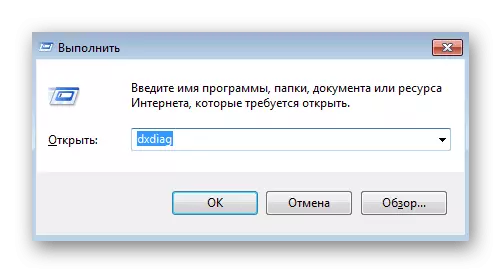
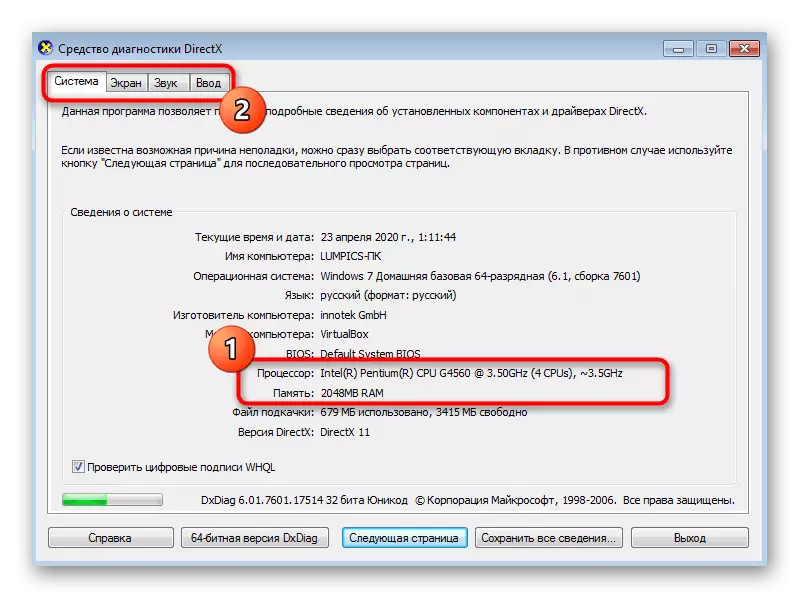
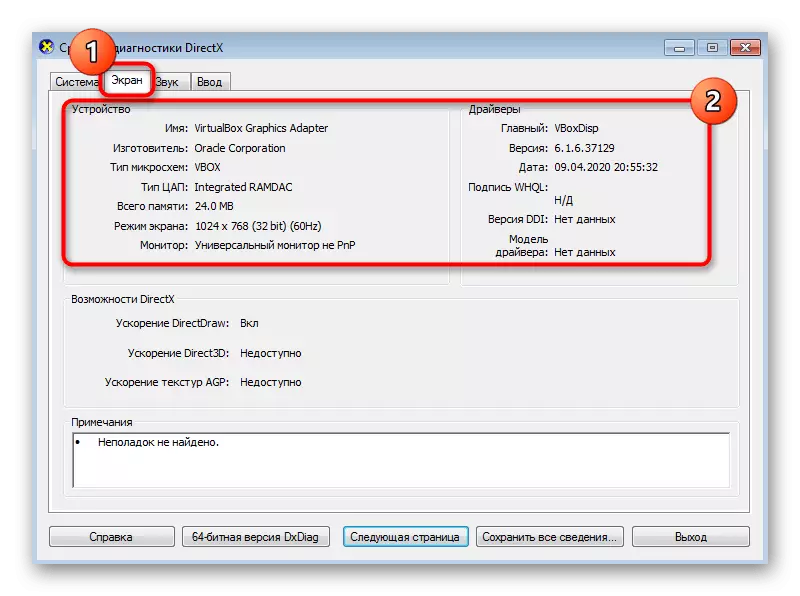
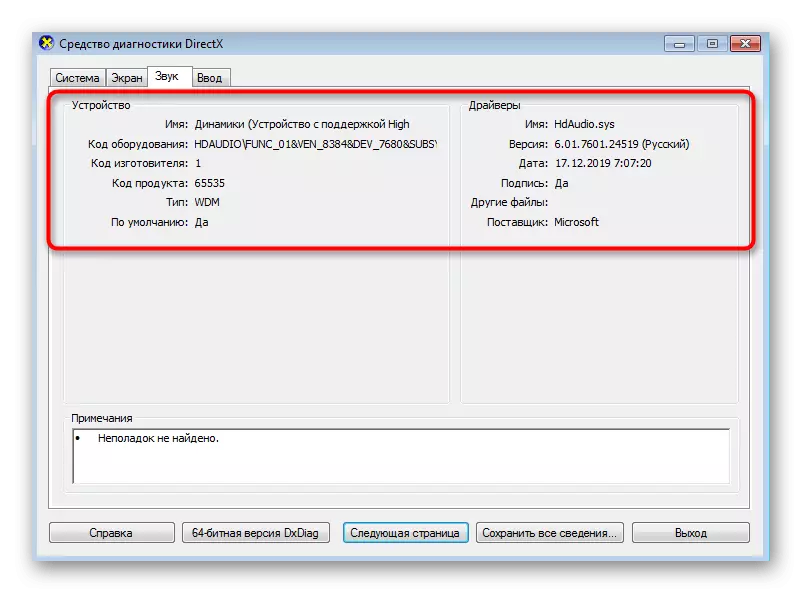
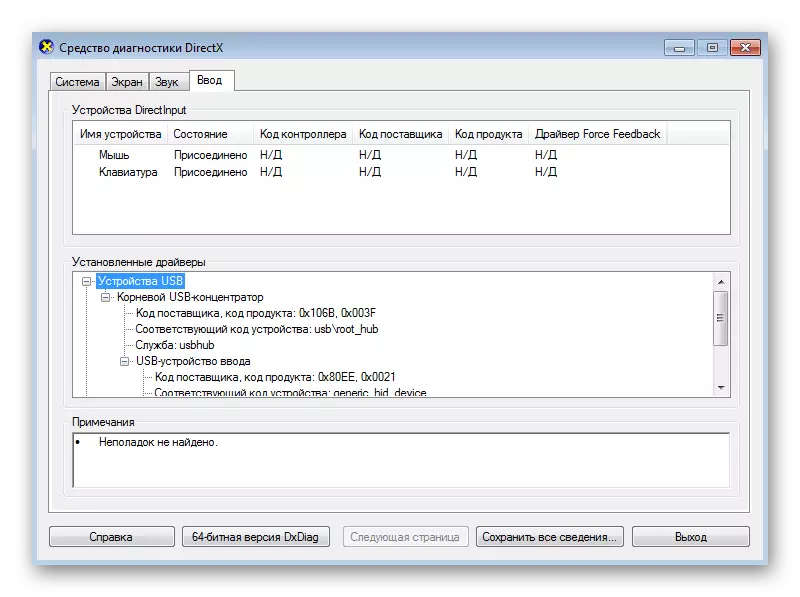
4 ੰਗ 4: ਤੀਜੀ ਧਿਰ ਦੇ ਪ੍ਰੋਗਰਾਮ
ਸਿੱਟੇ ਵਜੋਂ, ਅਸੀਂ ਤੀਜੀ ਧਿਰ ਦੇ ਪ੍ਰੋਗਰਾਮਾਂ ਬਾਰੇ ਦੱਸਣਾ ਚਾਹੁੰਦੇ ਹਾਂ ਜੋ ਤੁਹਾਨੂੰ ਹਰੇਕ ਕੰਪਿ computer ਟਰ ਦੇ ਹਿੱਸੇ ਬਾਰੇ ਸਾਰੀ ਮੁ basic ਲੀ ਜਾਣਕਾਰੀ ਨੂੰ ਜਲਦੀ ਵੇਖਣ ਦੀ ਆਗਿਆ ਦਿੰਦੇ ਹਨ. ਅਜਿਹੇ ਸਾੱਫਟਵੇਅਰ ਮੁਫਤ ਅਤੇ ਭੁਗਤਾਨ ਕੀਤੇ ਜਾਂਦੇ ਹਨ, ਅਤੇ ਹੁਣ ਉਦਾਹਰਣ ਦੇ ਲਈ, ਅਸੀਂ ADA64 ਦਾ ਇੱਕ ਅਜ਼ਮਾਇਸ਼ ਸੰਸਕਰਣ ਲੈ ਜਾਵਾਂਗੇ. ਇਸ ਤਰ੍ਹਾਂ ਦੇ ਹੱਲਾਂ ਦੇ ਸਾਧਾਰਣ ਸਿਧਾਂਤ ਨੂੰ ਦਰਸਾਉਣ ਲਈ ਇਹ ਕਾਫ਼ੀ ਹੋਵੇਗਾ.
- ਅਧਿਕਾਰਤ ਵੈਬਸਾਈਟ ਤੋਂ ਏਡੀਏ 64 ਨੂੰ ਡਾ download ਨਲੋਡ ਕਰਨ ਲਈ ਉੱਪਰ ਦਿੱਤੇ ਲਿੰਕ ਦੀ ਵਰਤੋਂ ਕਰੋ ਅਤੇ ਆਪਣੇ ਕੰਪਿ on ਟਰ ਤੇ ਸਥਾਪਿਤ ਕਰੋ. ਸ਼ੁਰੂ ਕਰਨ ਤੋਂ ਬਾਅਦ, ਤੁਸੀਂ ਸ਼੍ਰੇਣੀ ਵਿਚ ਵੰਡ ਦੇਖੋਗੇ. ਇਕ ਖੋਲ੍ਹੋ, ਹਿੱਤ ਦੇ ਹਿੱਸੇ ਨੂੰ ਬਾਹਰ ਕੱ .ਣ ਲਈ.
- ਸਾਰੀਆਂ ਸ਼੍ਰੇਣੀਆਂ ਨੂੰ ਉਪ-ਵੰਡਾਂ ਵਿੱਚ ਵੰਡਿਆ ਜਾਂਦਾ ਹੈ ਜਿੱਥੇ ਥੀਮੈਟਿਕ ਜਾਣਕਾਰੀ ਸਥਿਤ ਹੁੰਦੀ ਹੈ. ਜਾਣਕਾਰੀ ਨੂੰ ਵੇਖਣ ਲਈ ਉਨ੍ਹਾਂ ਵਿਚਕਾਰ ਜਾਓ. ਉਦਾਹਰਣ ਦੇ ਲਈ, ਗ੍ਰਾਫਿਕ ਪ੍ਰੋਸੈਸਰ ਭਾਗ ਵਿੱਚ, ਤੁਹਾਨੂੰ ਵਰਤੇ ਗਏ ਵੀਡੀਓ ਕਾਰਡ ਦਾ ਨਾਮ ਮਿਲੇਗਾ, ਇਸਦੇ ਬੀਆਈਓਐਸ, ਬੱਸ ਦੀ ਕਿਸਮ ਅਤੇ ਬੈਂਡਵਿਡਥ ਨੂੰ ਪਛਾਣਦਾ ਹੈ.
- ਅਸੀਂ ਇਸ ਗੱਲ ਨੂੰ ਸਪੱਸ਼ਟ ਕਰਦੇ ਹਾਂ ਕਿ ਮਦਰਬੋਰਡ, ਪ੍ਰੋਸੈਸਰ, ਰਾਮ, ਚਿੱਪਸੈੱਟ ਅਤੇ BIOS ਬਾਰੇ ਜਾਣਕਾਰੀ "ਸਿਸਟਮ ਬੋਰਡ" ਭਾਗ ਵਿੱਚ ਇਕੱਠੀ ਕੀਤੀ ਜਾਂਦੀ ਹੈ ਅਤੇ ਉਹਨਾਂ ਨੂੰ ਵੀ ਸ਼੍ਰੇਣੀਆਂ ਵਿੱਚ ਵੰਡਿਆ ਜਾਂਦਾ ਹੈ.
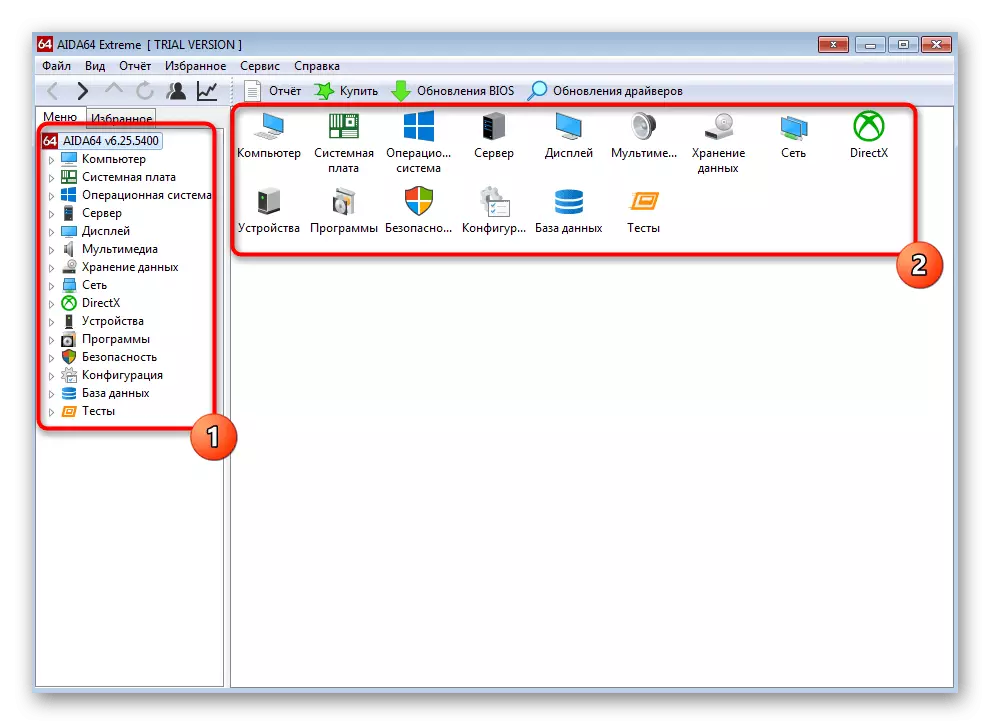
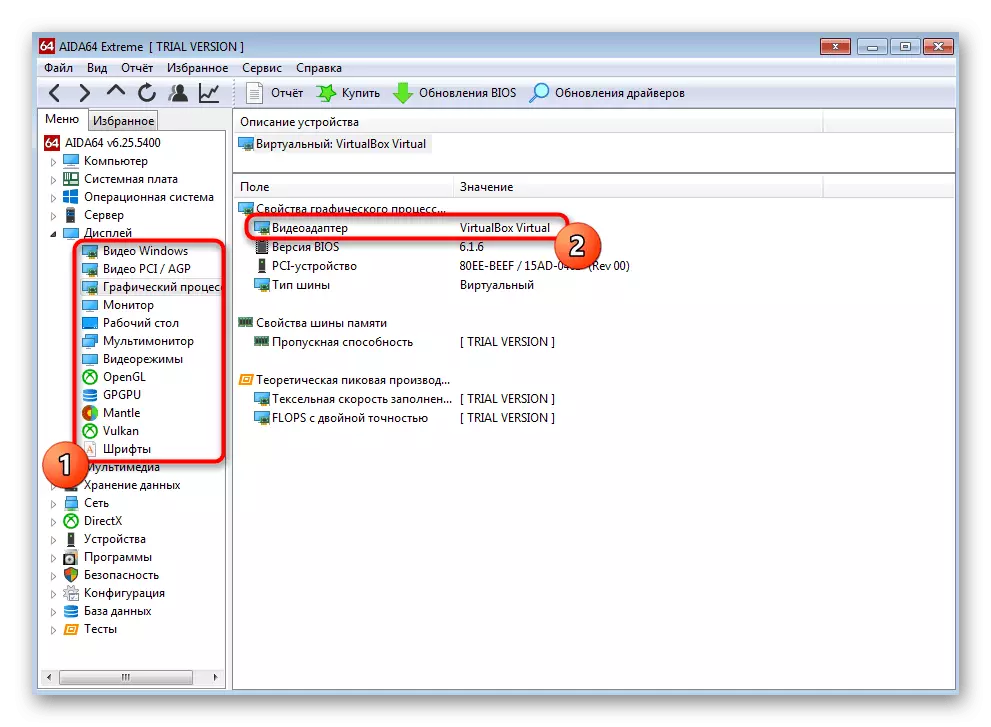

ਇਹਨਾਂ ਵਿੱਚੋਂ ਬਹੁਤ ਸਾਰੇ ਪ੍ਰੋਗਰਾਮ ਉਹੀ ਕੰਮ ਕਰਦੇ ਹਨ, ਅਤੇ ਸਾਰਾ ਫਰਕ ਸਿਰਫ ਦਿੱਖ ਦੇ ਲਾਗੂ ਕਰਨ ਵਿੱਚ ਹੈ, ਇਸ ਲਈ ਉਪਰੋਕਤ ਹਦਾਇਤਾਂ ਨੂੰ ਸਰਵ ਵਿਆਪਕ ਮੰਨਿਆ ਜਾ ਸਕਦਾ ਹੈ. ਜੇ ਏਆਈਏਐਸਏ 64 ਤੁਹਾਡੇ ਕੋਲ ਨਹੀਂ ਆਇਆ, ਤਾਂ ਅਸੀਂ ਤੁਹਾਨੂੰ ਸਿਫਾਰਸ਼ ਕਰਦੇ ਹਾਂ ਕਿ ਤੁਸੀਂ ਆਪਣੇ ਆਪ ਨੂੰ ਹੋਰ ਪ੍ਰਸਿੱਧ ਨੁਮਾਇੰਦਿਆਂ ਨਾਲ ਹੇਠਾਂ ਦਿੱਤੇ ਲਿੰਕ 'ਤੇ ਇਕ ਵੱਖਰੇ ਲੇਖ ਵਿਚ ਜਾਣੂ ਕਰੋ.
ਹੋਰ ਪੜ੍ਹੋ: ਕੰਪਿ of ਟਰ ਦੇ ਲੋਹੇ ਨੂੰ ਨਿਰਧਾਰਤ ਕਰਨ ਲਈ ਪ੍ਰੋਗਰਾਮ
